win10系统登录mysql时报错1045的解决方案
在刚刚安装的win10系统下登录MySQL时遇到1045错误提示,该怎么办?这是很多用户最近都向小编反馈的问题,每位用户都表示因为这个问题非常头疼。为了让大家更好地使用win10系统,下面就分享登录mysql时报错1045的解决方案。
解决方案:
1、停止MySQL服务,本人使用的WAMP搭建的服务器,所以直接使用WAMP停止MySQL服务。
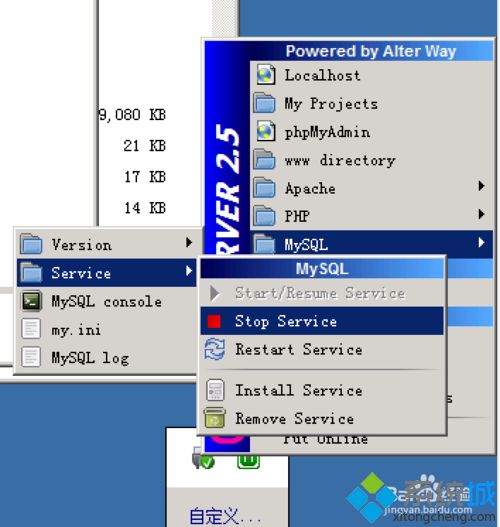
2、找到并打开my.ini文件。
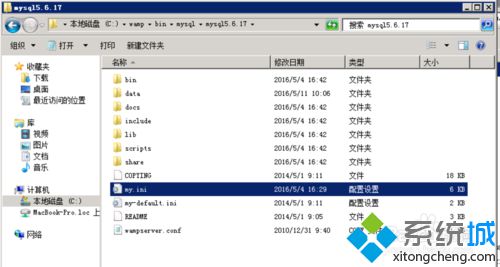
3、在my.ini文件中的[mysqld]下面一行添加 skip_grant_tables,然后重启mysql服务。

4、打开命令提示符,输入命令mysql -uroot -p,不用输入密码回车就进入mysql。
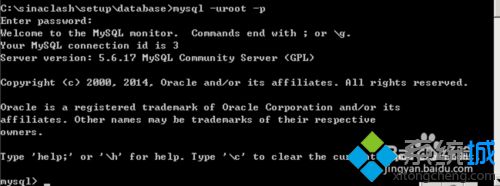
5、设置root 账号新密码,输入命令:UPDATE user SET Password=PASSWORD('newpassword') where USER='root'。

6、再次停止MySQL服务,将my.ini中添加的 skip_grant_tables 删除,然后再重启MySQL服务。重新输入账号和密码登录MySQL,就不再报1045错误。
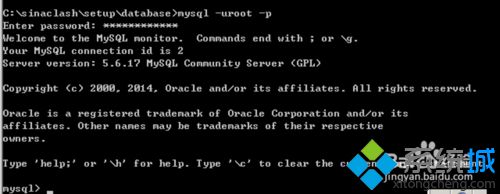
win10系统登录mysql时报错1045的解决方案就介绍到这里了。想要解决同样问题的朋友,赶紧按照上面的步骤操作看看!更多关于win10系统的软件问题,请关注系统城:https://www.xitongcheng.com/
相关教程:登录时遇到预期的错误龙之谷登录报错怎么解决mysql死锁解决方法win10系统dnf登录闪退我告诉你msdn版权声明:以上内容作者已申请原创保护,未经允许不得转载,侵权必究!授权事宜、对本内容有异议或投诉,敬请联系网站管理员,我们将尽快回复您,谢谢合作!










